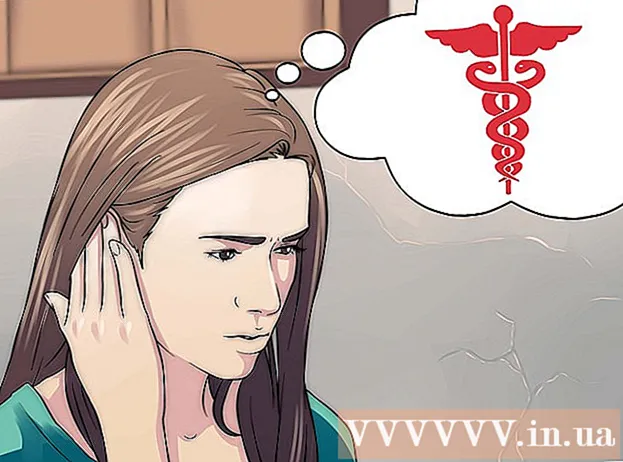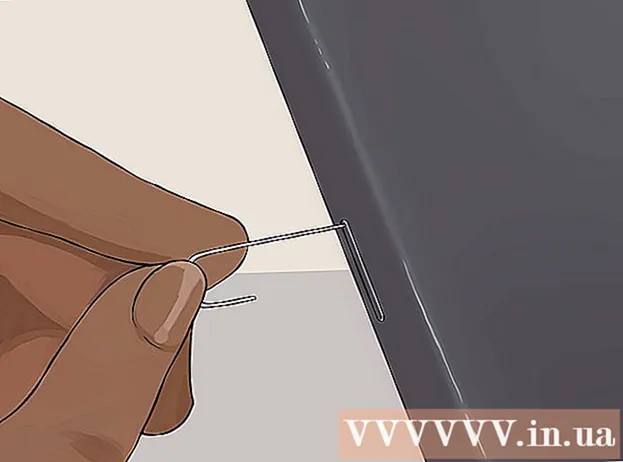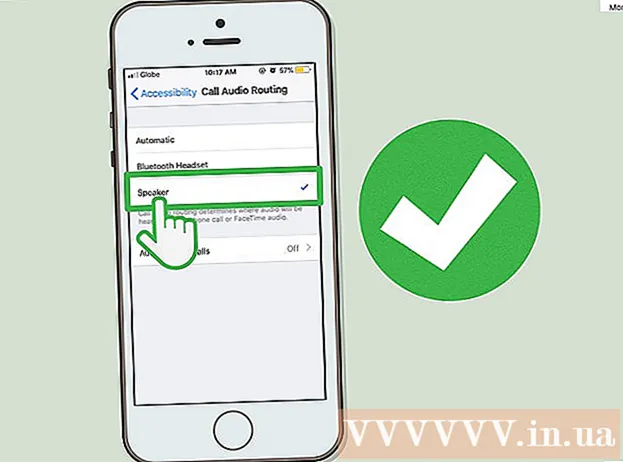Forfatter:
Sara Rhodes
Opprettelsesdato:
14 Februar 2021
Oppdater Dato:
1 Juli 2024

Innhold
Denne artikkelen viser deg hvordan du installerer operativsystemet på en ny datamaskin. For å installere Windows må du sette inn operativsystemets installasjonsplate eller USB -stasjon og deretter starte datamaskinen fra platen / stasjonen. Mac -datamaskiner har et operativsystem installert, men du kan installere det på nytt ved å bruke gjenopprettingsmodus på en tom harddisk.
Trinn
Metode 1 av 2: Windows
 1 Sett inn installasjonsplaten eller stasjonen. For å installere Windows trenger du en installasjons -DVD eller USB -flash -stasjon med operativsystemet. Sett inn platen eller stasjonen i datamaskinen. Last ned den hvis du ikke har den nødvendige versjonen av operativsystemet:
1 Sett inn installasjonsplaten eller stasjonen. For å installere Windows trenger du en installasjons -DVD eller USB -flash -stasjon med operativsystemet. Sett inn platen eller stasjonen i datamaskinen. Last ned den hvis du ikke har den nødvendige versjonen av operativsystemet: - Windows 10
- Windows 8
- Windows 7
 2 Start datamaskinen på nytt. Trykk og hold inne strømknappen på datamaskinen for å slå den av, vent noen sekunder, og trykk deretter på strømknappen igjen for å slå på datamaskinen.
2 Start datamaskinen på nytt. Trykk og hold inne strømknappen på datamaskinen for å slå den av, vent noen sekunder, og trykk deretter på strømknappen igjen for å slå på datamaskinen.  3 Vent til datamaskinens oppstartsskjerm vises. Nå må du raskt trykke på en tast for å gå inn i BIOS.
3 Vent til datamaskinens oppstartsskjerm vises. Nå må du raskt trykke på en tast for å gå inn i BIOS. - Bedre å trykke på tasten så snart datamaskinen starter opp.
 4 trykk og hold Del eller F2for å gå inn i BIOS. Vær oppmerksom på at tasten kan være annerledes - i dette tilfellet trykker du på riktig tast. BIOS åpnes, der du må spesifisere hovedoppstartsenheten.
4 trykk og hold Del eller F2for å gå inn i BIOS. Vær oppmerksom på at tasten kan være annerledes - i dette tilfellet trykker du på riktig tast. BIOS åpnes, der du må spesifisere hovedoppstartsenheten. - Som regel må du trykke på en av F-tastene flere ganger for å gå inn i BIOS. De er øverst på tastaturet; i noen tilfeller (vanligvis på bærbare datamaskiner) må du holde tasten nede Fn og trykk på den tilsvarende F-tasten.
- Les instruksjonene (papir eller online) for datamaskinen eller hovedkortet for å finne ut nøkkelen for å gå inn i BIOS.
 5 Finn delen Boot Order. Det finnes vanligvis på hovedsiden for BIOS; hvis ikke, bruk piltastene til å navigere til kategorien Oppstart eller Avansert.
5 Finn delen Boot Order. Det finnes vanligvis på hovedsiden for BIOS; hvis ikke, bruk piltastene til å navigere til kategorien Oppstart eller Avansert. - Navnet på oppstartsrekkefølgen avhenger av BIOS -versjonen.Hvis du ikke finner denne delen, kan du lese instruksjonene (papir eller online) for datamaskinen eller hovedkortet for å finne ut hvordan du arbeider med BIOS.
 6 Velg din primære oppstartsenhet. Her må du velge enten DVD eller USB -pinne.
6 Velg din primære oppstartsenhet. Her må du velge enten DVD eller USB -pinne. - DVD-stasjonen kalles vanligvis "CD-ROM" og USB-lagringsalternativet kalles "Flyttbare enheter".
 7 Flytt den valgte enheten til toppen av listen. For å gjøre dette, klikk på "+" til den valgte enheten går til begynnelsen av listen "Oppstartsrekkefølge".
7 Flytt den valgte enheten til toppen av listen. For å gjøre dette, klikk på "+" til den valgte enheten går til begynnelsen av listen "Oppstartsrekkefølge". - For å finne ut hvilken tast du skal trykke på, se på listen over taster og deres funksjonalitet i nedre høyre hjørne av BIOS -siden.
 8 Lagre innstillinger og avslutt BIOS. Trykk på "Lagre og avslutt" -knappen. For å finne ut hvilken tast du skal trykke på, se listen over taster nederst til høyre på skjermen.
8 Lagre innstillinger og avslutt BIOS. Trykk på "Lagre og avslutt" -knappen. For å finne ut hvilken tast du skal trykke på, se listen over taster nederst til høyre på skjermen. - Du må kanskje bekrefte beslutningen din - velg "Ja" og trykk Skriv inn.
 9 Start datamaskinen på nytt. Den vil starte opp fra DVD- eller USB -stasjonen og begynne å installere operativsystemet.
9 Start datamaskinen på nytt. Den vil starte opp fra DVD- eller USB -stasjonen og begynne å installere operativsystemet.  10 Følg instruksjonene på skjermen for å installere systemet. De er avhengige av Windows -versjonen.
10 Følg instruksjonene på skjermen for å installere systemet. De er avhengige av Windows -versjonen.
Metode 2 av 2: Mac OS X
 1 Start datamaskinen på nytt. Trykk og hold inne strømknappen på datamaskinen for å slå den av, vent noen sekunder, og trykk deretter på strømknappen igjen for å slå på datamaskinen.
1 Start datamaskinen på nytt. Trykk og hold inne strømknappen på datamaskinen for å slå den av, vent noen sekunder, og trykk deretter på strømknappen igjen for å slå på datamaskinen. - Hvis datamaskinen allerede er slått av, trykker du bare på strømknappen for å slå den på.
- Denne metoden forutsetter at datamaskinen er koblet til Internett.
 2 Trykk og hold inne tastene ⌘ Kommando, ⌥ Alternativ og R. Gjør dette før du hører datamaskinens oppstartstone.
2 Trykk og hold inne tastene ⌘ Kommando, ⌥ Alternativ og R. Gjør dette før du hører datamaskinens oppstartstone.  3 Slipp tastene når du ser globusikonet og "Starter Internett -gjenoppretting. Dette kan ta en stund ".
3 Slipp tastene når du ser globusikonet og "Starter Internett -gjenoppretting. Dette kan ta en stund ". - Du kan bli bedt om å velge et trådløst nettverk og skrive inn et nettverkspassord.
 4 Vent til Mac OS X er lastet inn. Dette kan ta alt fra noen få minutter til flere timer, avhengig av internettforbindelseshastigheten og operativsystemversjonen.
4 Vent til Mac OS X er lastet inn. Dette kan ta alt fra noen få minutter til flere timer, avhengig av internettforbindelseshastigheten og operativsystemversjonen. - Systemet som ble installert på datamaskinen vil starte opp. For eksempel, hvis OS X Yosemite ble installert på den nye datamaskinen, blir Yosemite -versjonen installert.
 5 Velg stasjonen du vil installere. På operativsystemsiden klikker du på ikonet for datamaskinens harddisk, som ser ut som en grå firkant og er midt på siden.
5 Velg stasjonen du vil installere. På operativsystemsiden klikker du på ikonet for datamaskinens harddisk, som ser ut som en grå firkant og er midt på siden.  6 Klikk på Installere "Installere". Det er nederst til høyre på siden.
6 Klikk på Installere "Installere". Det er nederst til høyre på siden.  7 Vent til operativsystemet er installert. Dette vil ta fra flere minutter til flere timer, avhengig av datamaskinens hastighet og versjonen av operativsystemet. Når installasjonen er fullført, starter datamaskinen på nytt med det nye operativsystemet.
7 Vent til operativsystemet er installert. Dette vil ta fra flere minutter til flere timer, avhengig av datamaskinens hastighet og versjonen av operativsystemet. Når installasjonen er fullført, starter datamaskinen på nytt med det nye operativsystemet.
Tips
- Du kan installere Windows 10 på en Mac ved hjelp av Boot Camp.